當您將學生從課程筆記本中移除時,學生將不再具備檢視及編輯筆記本之共用內容的權限。 不過,他們的作業會維持在筆記本中,除非您在移除學生時選擇將它刪除。
-
使用貴學校提供的登入資訊來登入 Office.com。
重要: 如果您的課程筆記本是在 Microsoft Teams 中建立,請在 Microsoft Teams 中 將學生從班級團隊中移除。 這也會更新他們在課程筆記本中的成員資格。
-
選取 [課程筆記本]。 如果您未立即看到課程筆記本應用程式,請開啟應用程式啟動器

-
選取 [新增/移除學生]。
-
選取您要更新的筆記本。
-
選取您要移除的學生名稱。 如果您不小心選錯學生,請選取 [復原]。 若要在將學生從班級中移除時刪除學生的作業,請選取 [刪除學生的內容] 複選框。
![在已選取學生名稱的狀態下,開啟移除目前的學生清單。 已選取的學生名稱旁邊的核取方塊代表 [刪除學生的內容]。](https://support.content.office.net/zh-tw/media/2ce78a4a-0e3e-4903-9482-db03354c432c.png)
-
選取 [下一步]。
-
確認可存取您的課程筆記本的學生清單。 如果您需要進行變更,請選取返回箭號以返回上一個畫面。
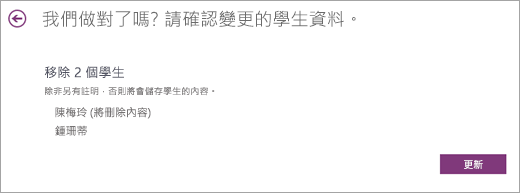
-
當您準備好要完成變更時,請選取 [更新]。
深入了解
如需管理課程筆記本的詳細資料,請瀏覽開始使用頁面。










